
Googleフォトの公開設定は安全?心配なときの確認方法をご紹介
Contents[OPEN]
設定の変更手順(PC)
PC版は、左側メニューの「共有」もしくは「アルバム」の項目から該当するアイテムをクリックします。詳細画面の「その他」の「オプション」から変更していきます。

クリック1回で簡単に設定、もしくは解除が可能です。
むやみやたらに写真を追加されたくない場合は、事前に追加できるようにすることを伝えてから、一時的にオンにするというやり方もおすすめですよ。
注意!ユーザーごとの設定はできない
共同作業の設定は、いつでも簡単に行えます。
ただし、複数人が参加している場合に注意したいのが、ユーザーごとに編集権の有無を設定できないという点です。
たとえば、「姉」がオーナーで「父」「母」「弟」で参加していたとします。共同編集をオフにすると、「父」以下全員が写真を追加できなくなるのです。
「父」には写真を追加できないようにして、「母」と「弟」には追加できるようにするという設定はできません。
このような場合は、オーナーが一度写真をすべて集めてからアルバムに載せるものを選別するなど、別の方法をとる必要があります。
【Googleフォト】公開設定《評価とコメント》
Googleフォトでは、公開されているアイテムに対して評価したり、コメントを残すことが可能です。
コメントと評価は設定でオフにできたり、残したものを消すことも可能です。
ここからは、公開時の評価とコメントの設定方法について見ていきます。
評価・コメントが追加されないようにする設定手順
写真の感想を言い合ったり撮影したときの思い出などを残したりなど、とても便利な評価とコメント機能。
資料の詳細や用途の指定などをコメントで残せば、仕事でも効率的なやり取りができるようになります。
しかし、文字や評価は要らないと考えている人もいるでしょう。そんなときは、「その他」の「オプション」から「コメントと評価」をオフにしてください。

設定が無事に反映されると、アクティビティのコメント入力欄にコメントできない旨の表示がされます。また、評価ボタンを押しても「評価できませんでした」となるので、設定後に確認してみましょう。

これで、ほかのユーザーもアルバムにコメントできなくなりました。
この機能も簡単にオンとオフを切り替えられるので、時間限定で細かく切り替えてみるという使い方もおすすめです。
コメントと評価を削除する方法
アルバムやスレッドにすでに評価やコメントが追加されている場合、コメントと評価をオフにしても残ったままになります。
間違えて低評価を押してしまったり、違う写真へのコメントを追加してしまったなど、コメントを削除したい場合は「アクティビティログ」にアクセスして処理しましょう。

ここにこれまで残したコメントや評価が表示されるので、消したいアクションを選んで「×」をクリックで削除します。

ちなみに、ここで削除できるのは自身が残したアクションのみです。
ほかのユーザーのアクションを削除したい場合は、別途お願いして消してもらいましょう。
公開設定はよく確認しておこう!
Googleフォトは、公開設定をしっかりしておけば簡単に画像をシェアできる便利なアプリです。
基本的に勝手に設定が変えられることはありませんが、設定を変えたことを忘れて間違えて共有してしまうことは十分に考えられます。
定期的に設定を見直して、うっかり共有してしまうミスを防いでいきましょう。
Google フォト
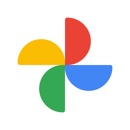
開発:Google LLC
掲載時の価格:無料
Ver:iOS 5.51 / Android Varies with device